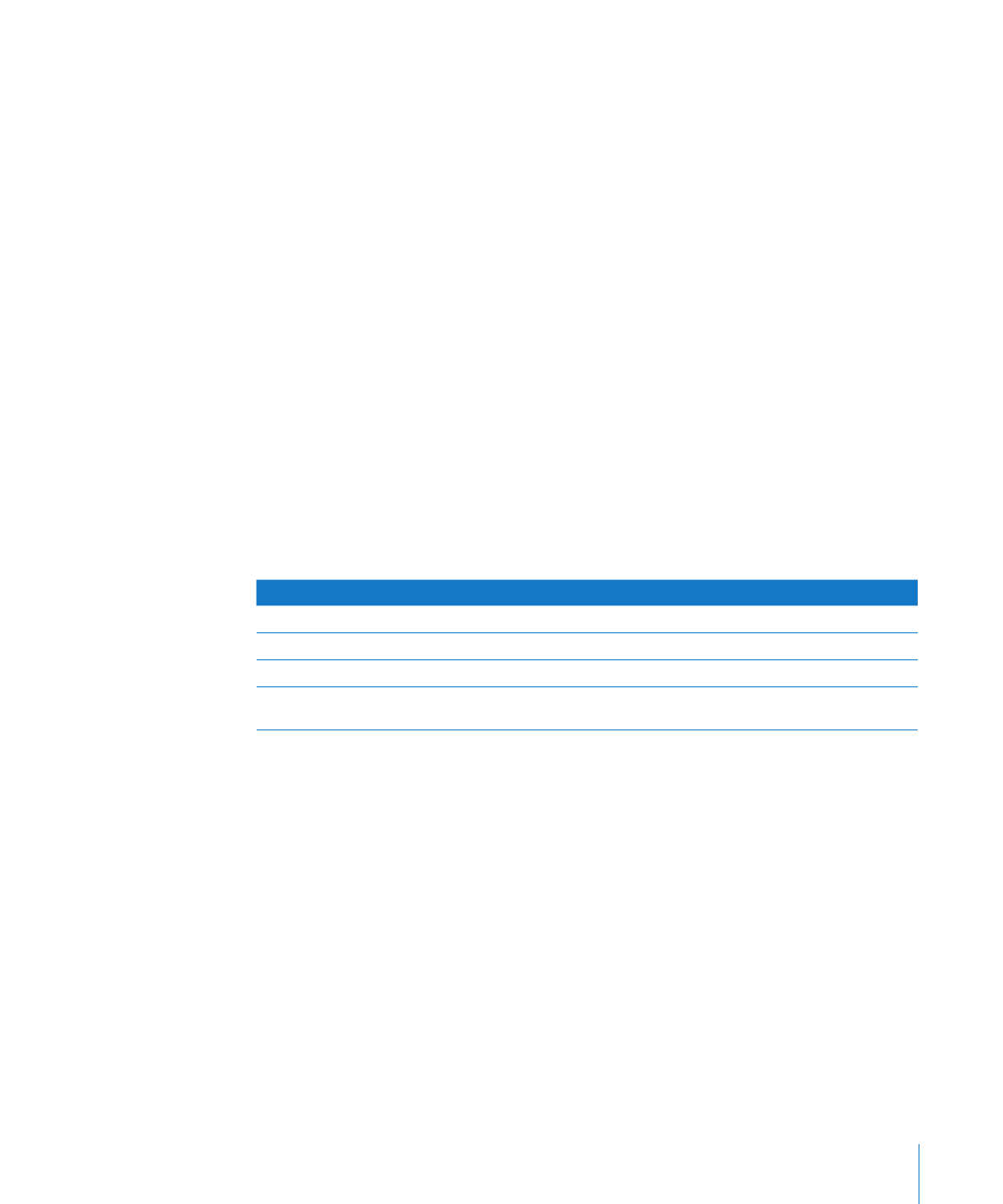
単純な組み込み図形を追加する
145
ページの「組み込み図形を追加する」
独自の図形を描画する
146
ページの「カスタム図形を追加する」
図形の輪郭を変更する
147
ページの「図形を編集する」
図形の向き、色、影を変更する、その他の変更を加える
156
ページの「オブジェクトの操作、配置、および外観の
変更について」
組み込み図形を追加する
三角形、矢印、円、四角形など、組み込み図形を挿入して、簡単なグラフィックスを使うことができます。
組み込み図形を追加するには:
組み込み図形をフローティングオブジェクトとして追加するには、ツールバーの「図形」をクリックしてか
m
ら、ポップアップメニューから図形を選択します。
組み込み図形をインラインオブジェクトとして追加するには、組み込み図形を表示する位置に挿入ポイン
m
トを合わせ、「挿入」>「図形」>「<図形>」と選択します。
Option
キーを押したままツールバーの「図形」をクリックし、ポップアップメニューから図形を選択します。
m
ポインタが十字型に変わります。ページ上をドラッグして、必要な大きさの図形を作成します。図形の縦
横比を維持するには(三角形の辺をすべて同じ長さにするなど)、
Shift
キーを押したままドラッグします。
その新しい図形をページ上の好きな位置までドラッグします。図形の輪郭を変えるときは、まず図形を編
集可能にする必要があります。
147
ページの「図形を編集する」を参照してください。
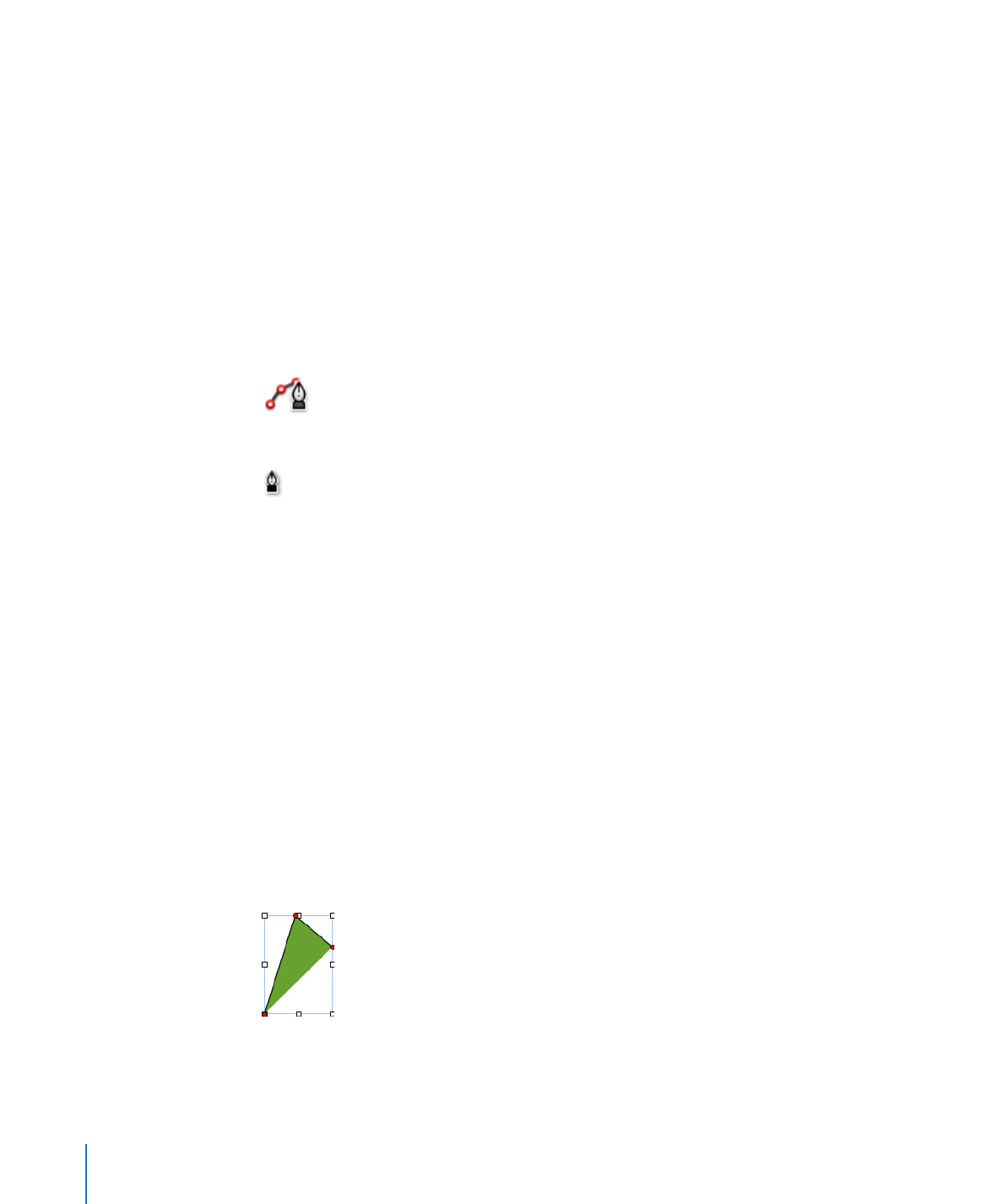
図形の操作と位置合わせや、一般的なオブジェクトプロパティ(色、枠線のスタイル(線)、サイズ、向
き、影など)の変更については、
156
ページの「オブジェクトの操作、配置、および外観の変更につい
て」を参照してください。